Pateiksiu jums pavyzdį, tada suprasite, kodėl tai svarbu. Tarkime, kad jūs ir jūsų šeima išvykote į skirtingas pasaulio vietas. Kiekvienoje aplankytoje vietoje padarėte daug nuotraukų. Jūsų kamera yra moderni ir žymi visas padarytas nuotraukas su tos vietos, iš kurios fotografavote, geografiniais duomenimis. Dabar, kai grįšite namo, galbūt norėsite susikurti žemėlapį ir surasti aplankytas koordinates. Na, tai galite padaryti naudodamiesi QGIS. Tiesiog atsisiųskite ir įdiekite QGIS, tada įdiekite „Photo2Shape“ papildinį į „QGIS“ ir galiausiai importuokite visas geografiškai pažymėtas nuotraukas į „QGIS“. Tau gera eiti.
Šiame straipsnyje aš jums parodysiu, kaip įdiegti ir naudoti „Photo2Shape“ papildinį QGIS. Pradėkime.
Būtinos sąlygos:
Šio rašymo metu Photo2Shape papildinį galima įdiegti tik į QGIS 2.x LTS (ilgalaikio palaikymo versija. Taigi negalite įdiegti Photo2Shape papildinys „QGIS 3“, naujausiame stabiliame „QGIS“ leidime.
Photo2Shape papildinys „QGIS 2“.x priklauso nuo exifread biblioteka. Tai parašyta „Python“. exifread naudojamas EXIF meta duomenims iš JPEG ir TIFF vaizdo failų išgauti. Geografiniai duomenys yra įterpiami į vaizdo failą kaip EXIF metaduomenys. Taigi exifread Kad būtų galima, reikia įdiegti „Python“ biblioteką Photo2Shape įskiepis darbui.
Šiame straipsnyje aš naudoju QGIS 2.18 kodinio pavadinimo „Las Palmas“ „Debian 9 Stretch“ demonstracijai. Bet koks QGIS 2.x versija, įdiegta bet kuriame „Linux“ paskirstyme, turėtų veikti.
PIP diegimas „Debian 9 Stretch“:
Pirmiausia turite įdiegti PIP. „Debian 9 Stretch“ PIP galima rasti oficialioje paketų saugykloje.
Prieš diegdami PIP, paleiskite šią komandą, kad atnaujintumėte APT paketų saugyklos talpyklą:
$ sudo apt atnaujinimas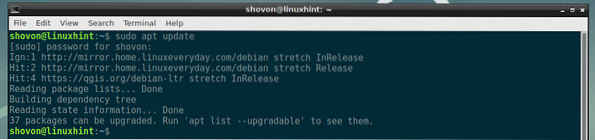
Dabar įdiekite PIP naudodami šią komandą:
$ sudo apt įdiekite python-pip
Dabar paspauskite y tada paspauskite
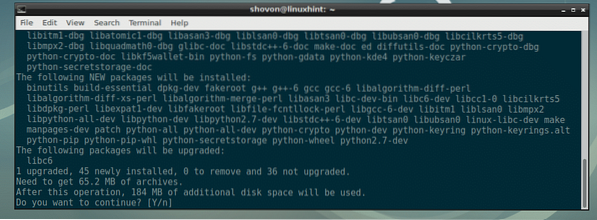
Reikėtų įdiegti PIP.
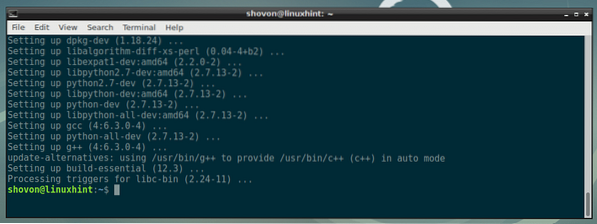
PIP diegimas „Ubuntu“ ir „CentOS 7“:
Jei naudojate „Ubuntu“ arba „CentOS 7“, galite perskaityti specialius straipsnius, kuriuos parašiau, kaip įdiegti PIP „Ubuntu“ ir „CentOS 7“. Nuorodos pateikiamos žemiau.
- Įdiekite PIP „Ubuntu“ (https: // linuxhint.com / install-pip-on-ubuntu /)
- Įdiekite PIP „CentOS 7“ (https: // linuxhint.com / install-python-pip-centos7 /)
„Exifread“ diegimas naudojant PIP:
Dabar, kai įdiegtas PIP, galite įdiegti exifread „Python“ biblioteka su šia komanda:
$ pip install exifread
exifread Reikėtų įdiegti „Python“ biblioteką.

„Photo2Shape“ papildinio diegimas „QGIS 2“.x:
Dabar kai exifread „Python“ biblioteka yra įdiegta, esate pasirengę įdiegti Photo2Shape papildinys „QGIS 2“.x.
Pirmiausia atidarykite QGIS 2.x ir eikite į Įskiepiai > Tvarkyti ir įdiegti papildinius .. kaip parodyta paveikslėlyje žemiau.
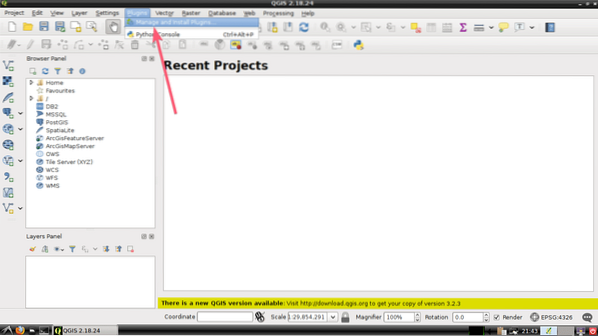
Dabar ieškokite Photo2Shape papildinys čia. Turėtumėte jį rasti taip, kaip matote toliau pateiktoje ekrano kopijoje.
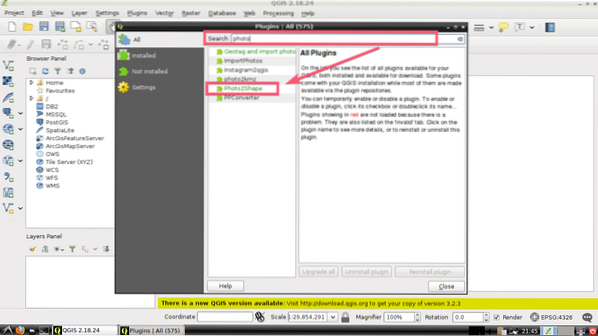
Dabar spustelėkite Photo2Shape iš sąrašo ir spustelėkite mygtuką Įdiegti papildinį, kaip pažymėta toliau pateiktoje ekrano kopijoje.
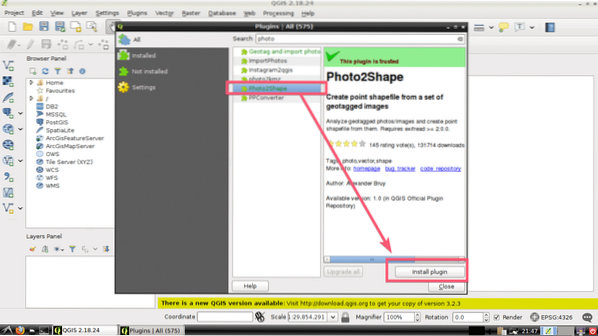
Photo2Shape papildinį reikia atsisiųsti ir įdiegti. Baigę spustelėkite Uždaryti kaip pažymėta toliau pateiktoje ekrano kopijoje.
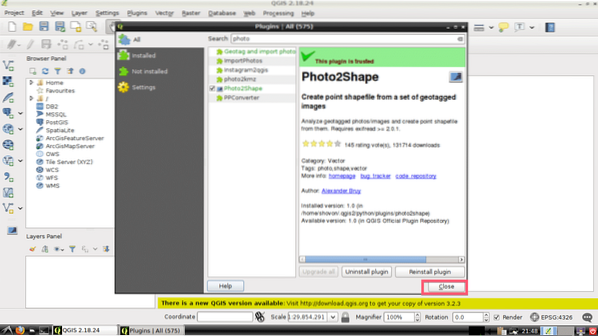
„Photo2Shape“ papildinio naudojimas „QGIS 2“.x:
Šiame skyriuje aš jums parodysiu, kaip naudotis QGIS 2.x Photo2Shape Prijunkite.
Pirmiausia sukurkite naują projektą naudodami
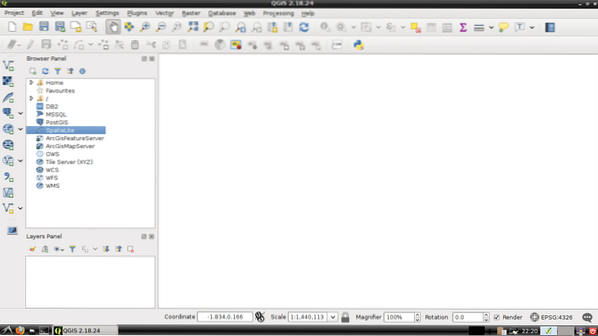
Dabar spustelėkite Photo2Shape piktogramą, kaip pažymėta žemiau esančiame ekrano kopijoje.
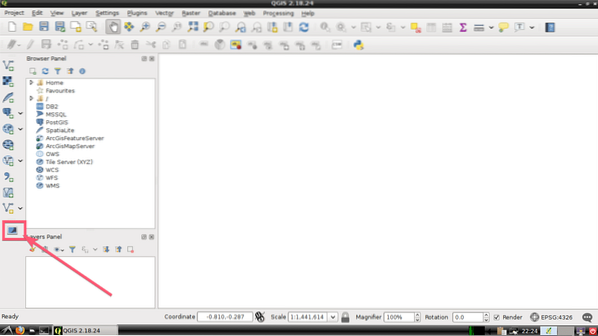
Turėtų atsidaryti „Photo2Shape“ langas. Dabar turite pasirinkti katalogą, kuriame yra visi jūsų geografiškai pažymėti vaizdai. Norėdami tai padaryti, spustelėkite Naršyti .. kaip pažymėta toliau pateiktoje ekrano kopijoje.

Dabar pasirinkite norimą katalogą ir spustelėkite Atviras kaip pažymėta toliau pateiktoje ekrano kopijoje.
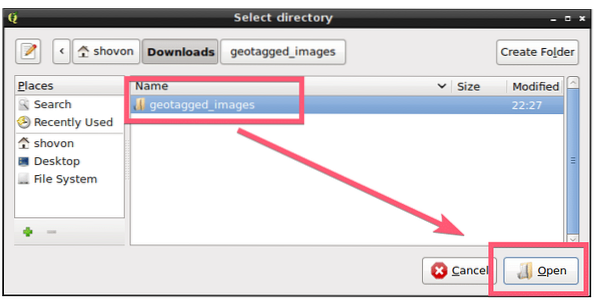
Dabar turite pasirinkti vietą, kurioje norite išsaugoti sugeneruotą „Shapefile“ failą. Norėdami tai padaryti, spustelėkite Naršyti .. mygtuką, kaip pažymėta toliau pateiktoje ekrano kopijoje.
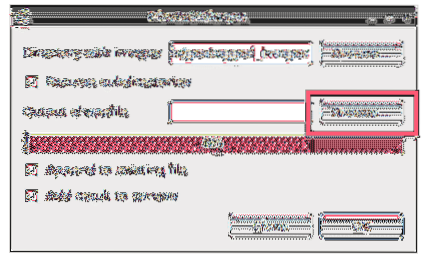
Dabar pasirinkite katalogo vietą, kurioje norite išsaugoti „Shapefile“, įveskite failo pavadinimą (mano atveju geografinės žymos_vaizdai) ir, kai baigsite, spustelėkite Sutaupyti. Visas procesas iliustruojamas žemiau esančioje ekrano kopijoje.
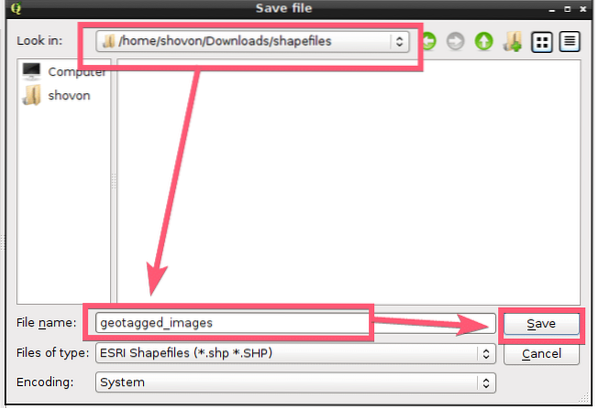
Jei norite rekursyviai ieškoti kataloge (kataloge, kurį pasirinkote Katalogas su vaizdais skyrių) geografiškai pažymėtais vaizdais, tada palikite Pakartotiniai pakatalogiai žymimasis laukelis pažymėtas, kitaip panaikinkite jo žymėjimą. Pagal numatytuosius nustatymus jis yra pažymėtas.
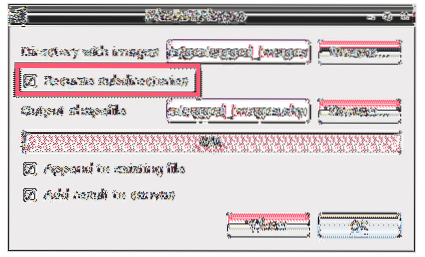
Jei nepakeisite jokio esamo „Shapefile“, tiesiog sukursite naują, tada atžymėkite Pridėti prie esamo failo žymimasis laukelis, kaip pažymėta toliau pateiktoje ekrano kopijoje. jei jis pažymėtas kuriant naują „Shapefile“, galite gauti klaidą. Pagal numatytuosius nustatymus jis yra pažymėtas. Taigi, būkite atsargūs ir neatsitiktinai pakeiskite svarbius „Shapefiles“ failus.
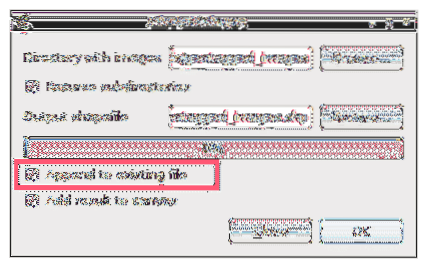
Galiausiai taip Photo2Shape langas atrodo kaip man. Dabar spustelėkite Gerai.
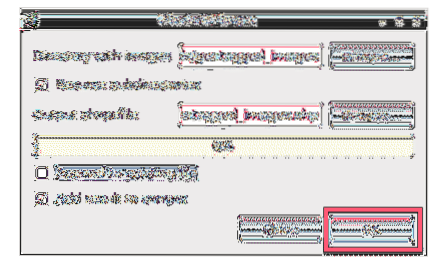
Kai procesas bus baigtas, spustelėkite Uždaryti mygtuką.
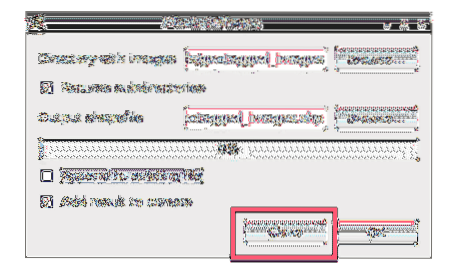
Kaip matote, ant projekto lango dedamas ženklas. Tai yra geografiškai pažymėto vaizdo koordinatorius, kurį ką tik pavertiau „Shapefile“ naudodamas Photo2Shape papildinys „QGIS 2“.x.
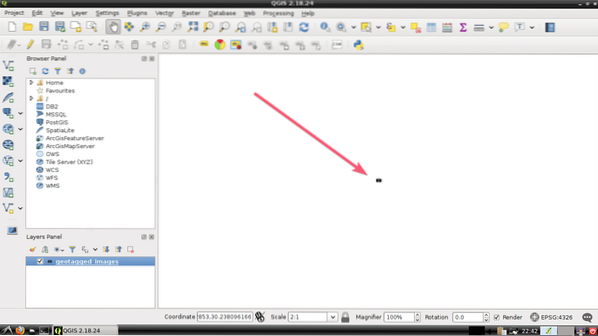
Norėdami sužinoti daugiau apie importuotų geografinių žymių nuotraukų geografinę vietą, galite
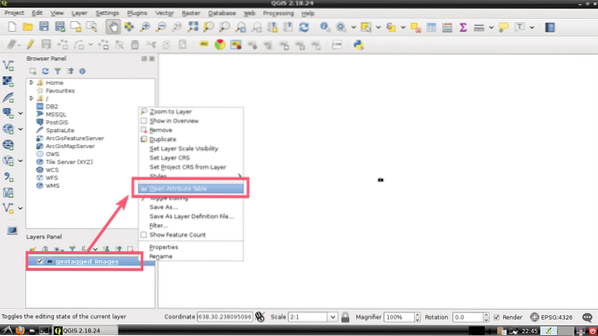
Kaip matote, atskleidžiama daug informacijos apie mano importuotų nuotraukų geografines žymes. Importavau tik vieną nuotrauką, pažymėtą geografiškai. Taigi man rodomas tik vienas įrašas. Jei importavote daug nuotraukų, ji bus rodoma čia.
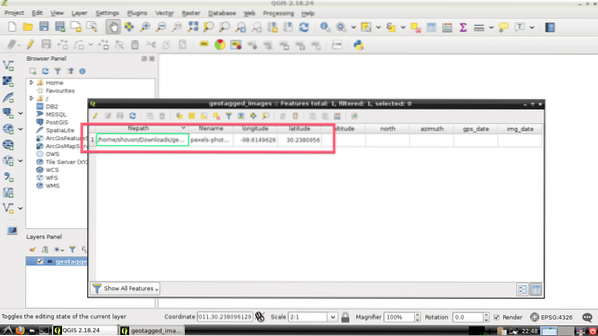
Kas toliau:
Tu gali naudoti „OpenLayers“ papildinys, skirtas pridėti „Google“ žemėlapius ir pažymėti vietas žemėlapyje pagal geografinius duomenis jūsų pažymėtose nuotraukose.
Norėdami sužinoti daugiau apie tai, kaip pridėti žemėlapius, galite perskaityti šiuos straipsnius apie QGIS:
- Importuokite „Google Earth“ duomenis į QGIS, kad galėtumėte juos toliau analizuoti
- „QGIS“ įskiepių pamoka
Dėkojame, kad perskaitėte šį straipsnį.
 Phenquestions
Phenquestions


